Cómo arreglar los comentarios de YouTube que no se cargan
Publicado: 2021-07-29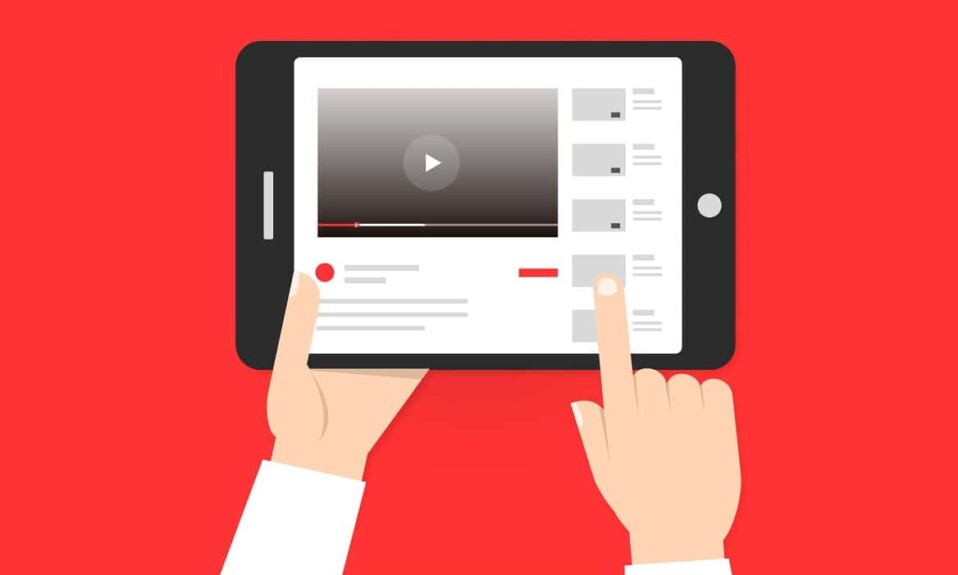
Lo más probable es que te encontraste con un video realmente interesante en YouTube y luego decidiste leer los comentarios para ver qué opinan otras personas al respecto. También puede optar por leer los comentarios antes de reproducir un video para decidir qué videos ver y cuáles omitir. Pero, en la sección de comentarios, en lugar de comentarios interesantes y divertidos, todo lo que vio fue un espacio en blanco. O peor aún, todo lo que obtuviste fue el símbolo de carga. ¿Necesita arreglar los comentarios de YouTube que no se muestran? ¡Lee abajo!
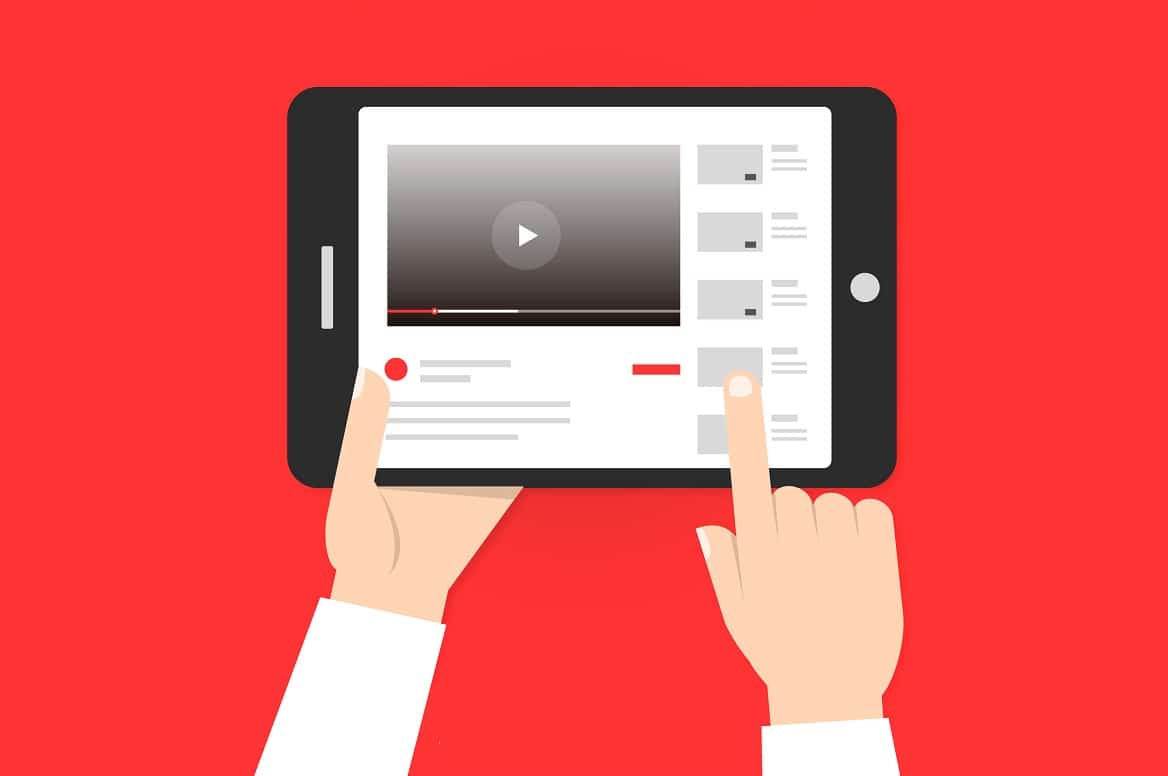
Contenido
- Cómo arreglar los comentarios de YouTube que no se cargan
- Método 1: inicie sesión en su cuenta
- Método 2: Vuelva a cargar su página web de YouTube
- Método 3: cargar la sección de comentarios de otro video
- Método 4: Inicie YouTube en un navegador diferente
- Método 5: ordenar los comentarios como los más nuevos primero
- Método 6: usar el modo de incógnito
- Método 7: Realice la actualización completa de YouTube
- Método 8: eliminar la memoria caché y las cookies del navegador
- Método 9: deshabilitar las extensiones del navegador
- Método 10: deshabilite los bloqueadores de anuncios
- Método 11: desactivar la configuración del servidor proxy
- Método 12: vaciar DNS
- Método 13: restablecer la configuración del navegador
Cómo arreglar los comentarios de YouTube que no se cargan
Aunque no hay razones fijas por las que los comentarios de YouTube no se muestran en su navegador. Afortunadamente para usted, en esta guía, hemos seleccionado una lista de soluciones para que pueda solucionar el problema de los comentarios de YouTube que no muestran.
Método 1: inicie sesión en su cuenta
Muchos usuarios informaron que la sección de comentarios de YouTube se carga para ellos solo cuando inician sesión en su cuenta de Google. Si ya ha iniciado sesión, pase al siguiente método.
Siga estos pasos para iniciar sesión en su cuenta:
1. Haz clic en el botón Iniciar sesión que ves en la esquina superior derecha.

2. Luego, seleccione su cuenta de Google de la lista de cuentas asociadas con su dispositivo.
O,
Haga clic en Usar otra cuenta, si su cuenta no se muestra en la pantalla. Consulte la imagen dada para mayor claridad.
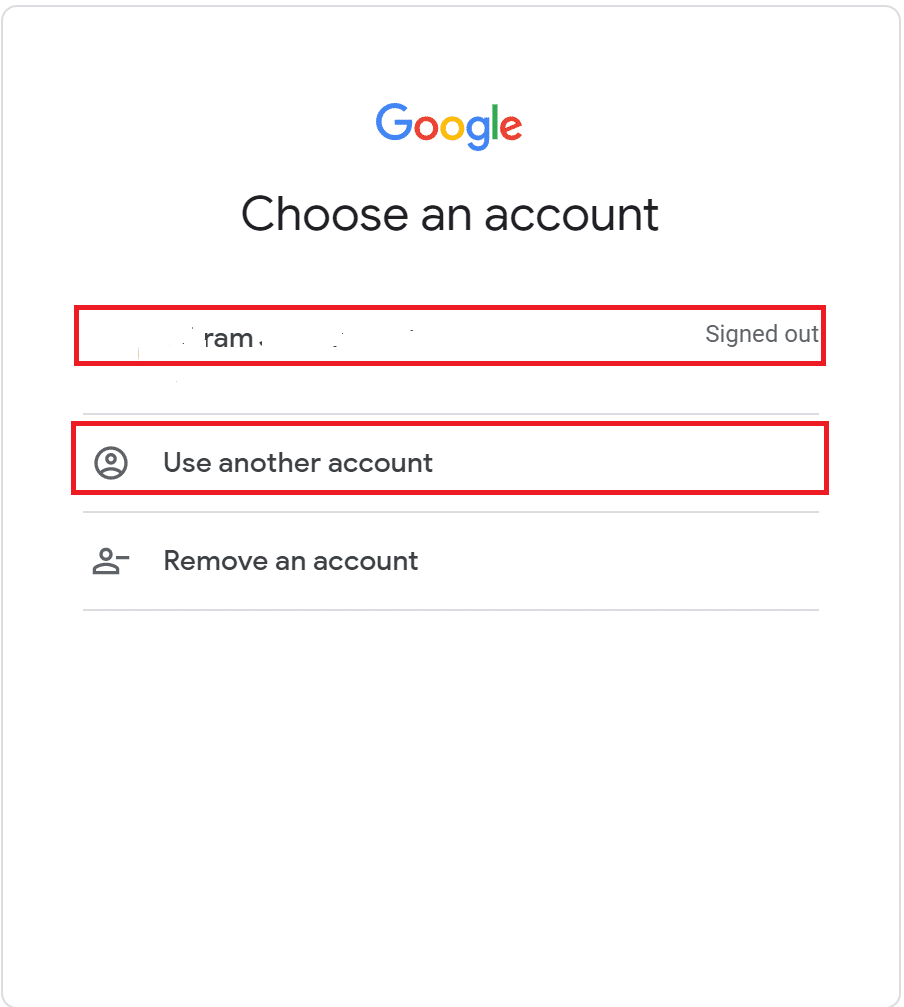
3. Por último, ingrese su ID de correo electrónico y contraseña para iniciar sesión en su cuenta de Google.
Una vez que haya iniciado sesión, abra un video y vaya a su sección de comentarios. Si los comentarios de YouTube que no muestran el problema persisten, sigue leyendo para saber cómo solucionar los comentarios de YouTube que no se cargan.
Método 2: Vuelva a cargar su página web de YouTube
Prueba este método para recargar tu página actual de YouTube.
1. Ve al video que estabas viendo.
2. Simplemente haga clic en el botón Recargar que se encuentra junto al ícono de Inicio en su navegador web.
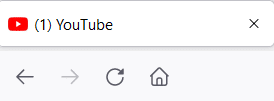
Después de que la página se haya recargado, verifique si la sección de comentarios de YouTube se está cargando.
Lea también: ¿Qué significa un comentario resaltado en YouTube?
Método 3: cargar la sección de comentarios de otro video
Dado que existe la posibilidad de que el creador haya deshabilitado la sección de comentarios que intenta ver, intente acceder a la sección de comentarios de otro video y verifique si se está cargando.
Método 4: Inicie YouTube en un navegador diferente
Si los comentarios de YouTube no se cargan en su navegador actual, abra YouTube en un navegador web diferente. Para solucionar el problema de los comentarios de YouTube que no se cargan, utilice Microsoft Edge o Mozilla Firefox como alternativa a Google Chrome.
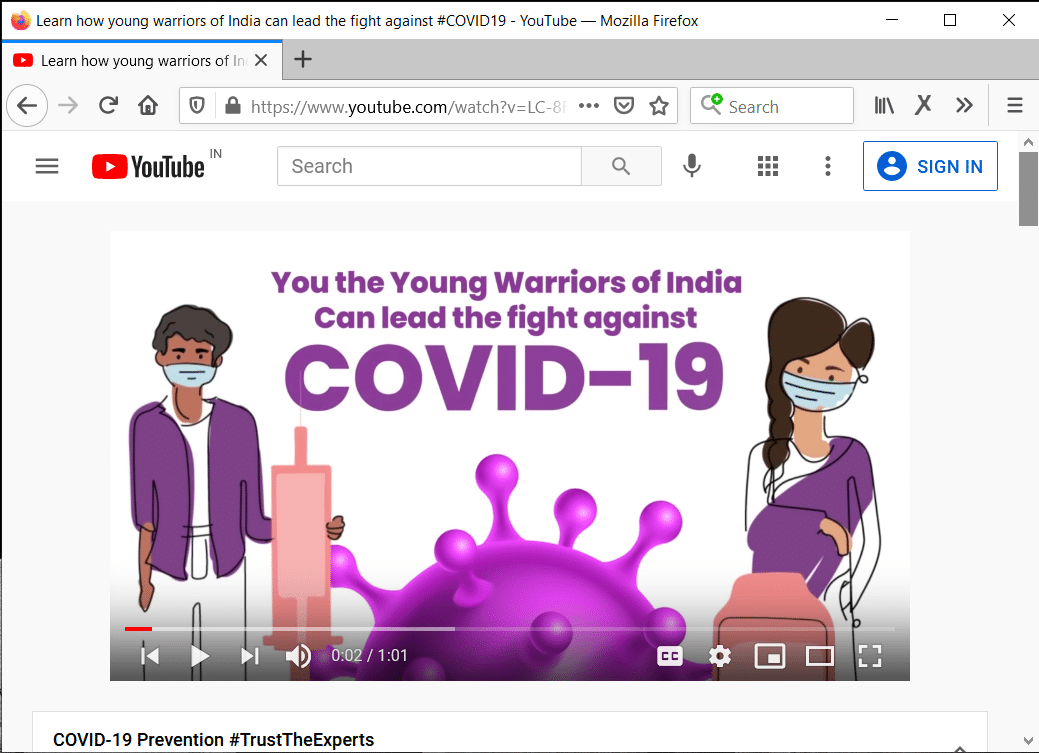
Método 5: ordenar los comentarios como los más nuevos primero
Muchos usuarios observaron que cambiar la forma en que se ordenan los comentarios ayudó a solucionar el problema del ícono de carga que aparecía continuamente. Siga estos pasos para modificar cómo se ordenan los comentarios en la sección de comentarios:
1. Desplácese hacia abajo en la sección de comentarios que no se está cargando.
2. A continuación, haga clic en la pestaña Ordenar por .
3. Por último, haga clic en Más reciente primero, como se resalta.
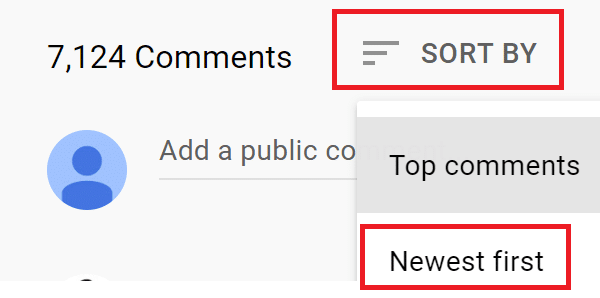
Esto ordenará los comentarios en orden cronológico.
Ahora, comprueba si la sección de comentarios se está cargando y si puedes ver los comentarios de los demás. Si no, pase a la siguiente solución.
Método 6: usar el modo de incógnito
Las cookies, el caché del navegador o las extensiones del navegador pueden tener problemas que pueden impedir que se cargue la sección de comentarios de YouTube. Puede eliminar estos problemas iniciando YouTube en el modo de incógnito de su navegador web. Además, usar el modo de incógnito lo ayuda a proteger su privacidad mientras navega por videos en YouTube u otras aplicaciones de transmisión.
Lea a continuación para aprender cómo habilitar el modo de incógnito en varios navegadores web para usuarios de Windows y Mac.
Cómo abrir el modo de incógnito en Chrome
1. Presione las teclas Ctrl + Shift + N juntas en el teclado para abrir la ventana de incógnito.
O,
1. Haga clic en el icono de tres puntos que se ve en la esquina superior derecha del navegador.
2. Aquí, haga clic en Nueva ventana de incógnito como se muestra resaltado.
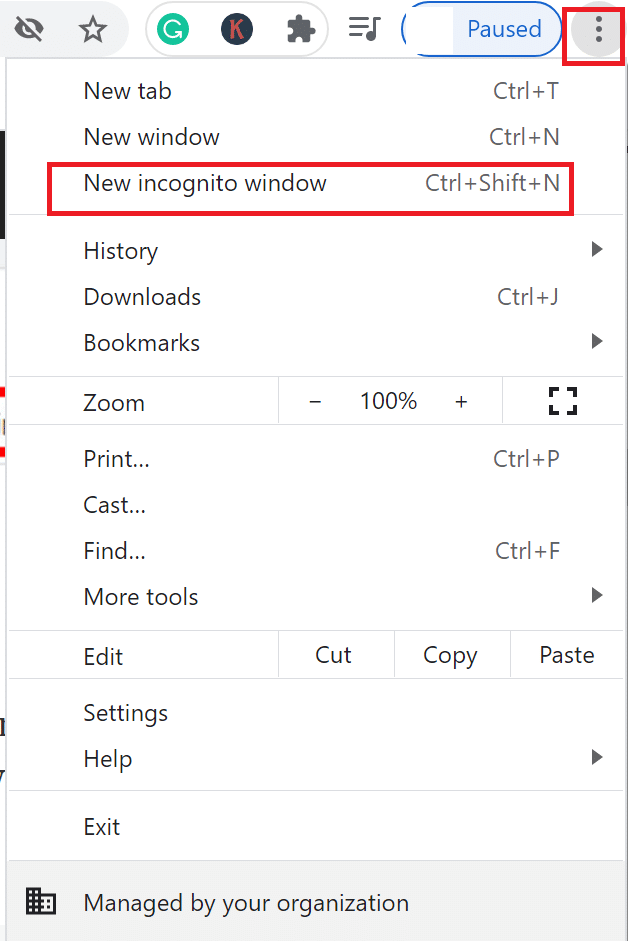
Lea también: ¿Cómo deshabilitar el modo de incógnito en Google Chrome?
Abrir el modo de incógnito en Microsoft Edge
Use el atajo de teclas Ctrl + Shift + N.
O,
1. Haga clic en el icono de tres puntos en la esquina superior derecha del navegador.
2. A continuación, haga clic en la opción Nueva ventana de InPrivate en el menú desplegable.
Abre el modo de incógnito en Safari Mac
Presione las teclas Comando + Shift + N simultáneamente para abrir una ventana de incógnito en Safari.
Una vez en el modo de incógnito, escriba youtube.com en la barra de direcciones para acceder a YouTube. Ahora, confirme que los comentarios de YouTube que no muestran el problema están resueltos.
Lea también: Cómo usar el modo de incógnito en Android
Método 7: Realice la actualización completa de YouTube
¿Eres un usuario frecuente de YouTube? En caso afirmativo, existe la probabilidad de que se haya acumulado una gran cantidad de caché. Esto puede causar varios problemas técnicos, incluidos los comentarios de YouTube que no se cargan. Una actualización completa eliminará el caché del navegador y volverá a cargar el sitio de YouTube.
Estos son los pasos para realizar una actualización completa para eliminar el caché del navegador web:
1. Abra YouTube en su navegador web.
2A. En computadoras con Windows , presione las teclas CTRL + F5 juntas en su teclado para iniciar una actualización completa.
2B. Si posee una Mac , realice una actualización completa presionando las teclas Comando + Opción + R.
Lea también: Cómo restaurar el antiguo diseño de YouTube
Método 8: eliminar la memoria caché y las cookies del navegador
Los pasos para borrar y eliminar todo el caché del navegador almacenado en varios navegadores web se enumeran a continuación. Además, en esta sección también se explican los pasos para eliminar App Cache de su teléfono inteligente. Esto debería ayudar a corregir los comentarios de YouTube que no muestran errores.
en google cromo
1. Mantenga presionadas las teclas CTRL + H juntas para abrir Historial .
2. A continuación, haga clic en la pestaña Historial disponible en el panel izquierdo.
3. Luego, haga clic en Borrar datos de navegación como se muestra a continuación.
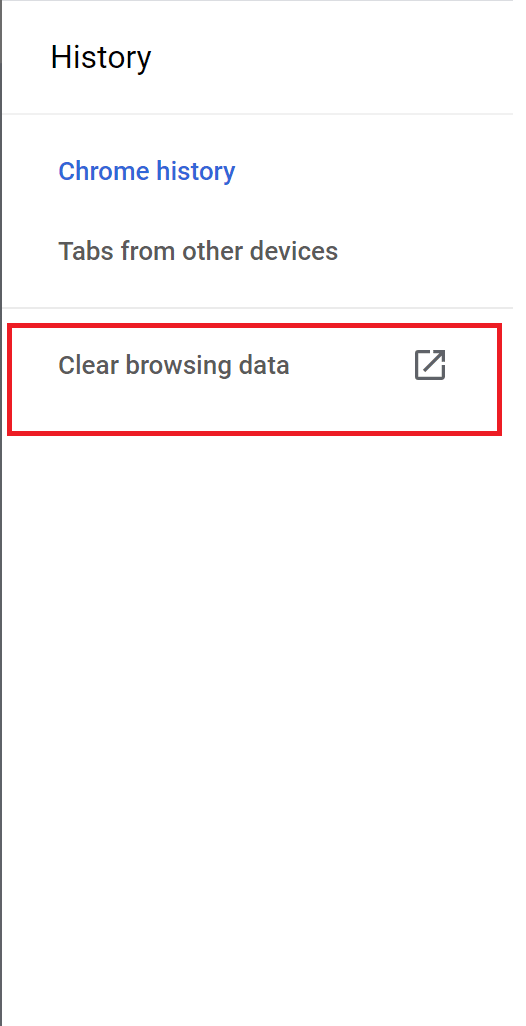
4. A continuación, seleccione Todo el tiempo en el menú desplegable Intervalo de tiempo.
Nota: Recuerde desmarcar la casilla junto a Historial de exploración si no desea eliminarlo.
5. Por último, haga clic en Borrar datos, como se muestra a continuación.
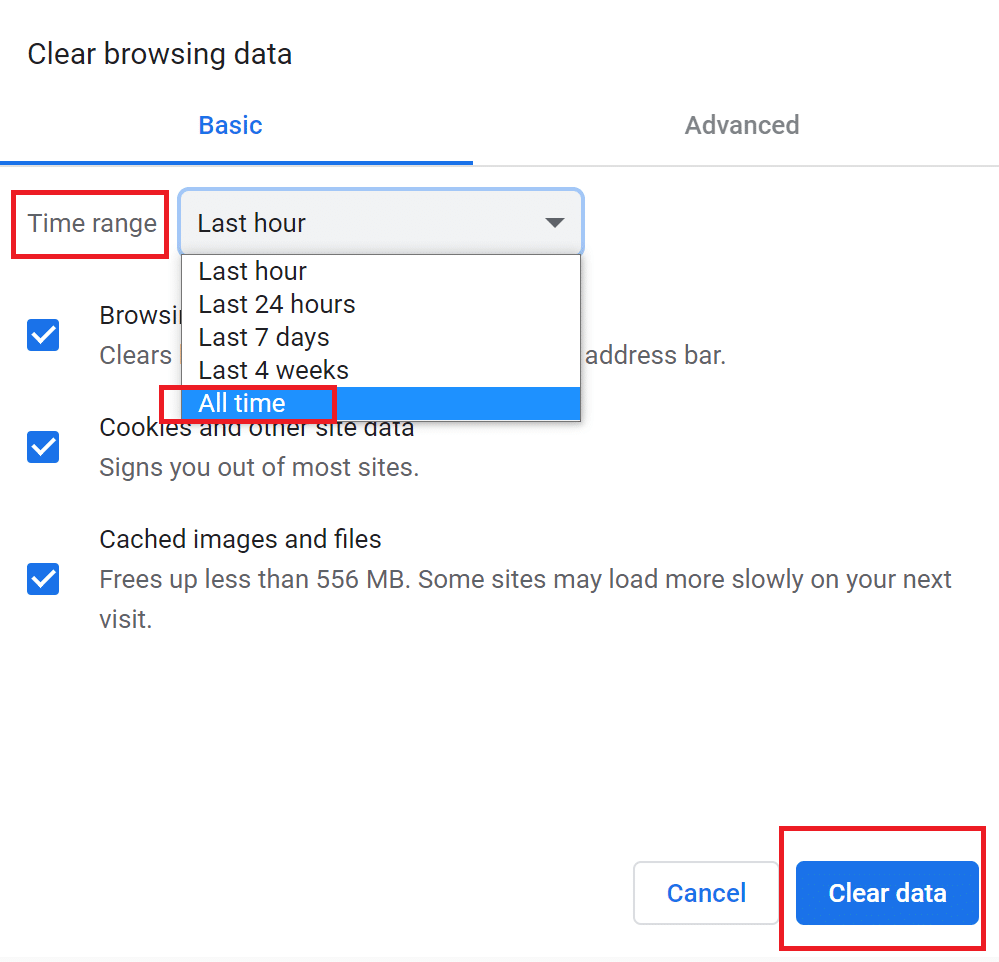
En Microsoft Edge
1. Vaya a la barra de URL en la parte superior de la ventana de Microsoft Edge . Luego, escriba edge://settings/privacy.
2. En el panel de la izquierda, seleccione Privacidad y servicios.
3 . A continuación, haga clic en Elegir qué borrar y establezca la configuración Intervalo de tiempo en Todo el tiempo.
Nota: Recuerde desmarcar la casilla junto a Historial de navegación si desea conservarlo.
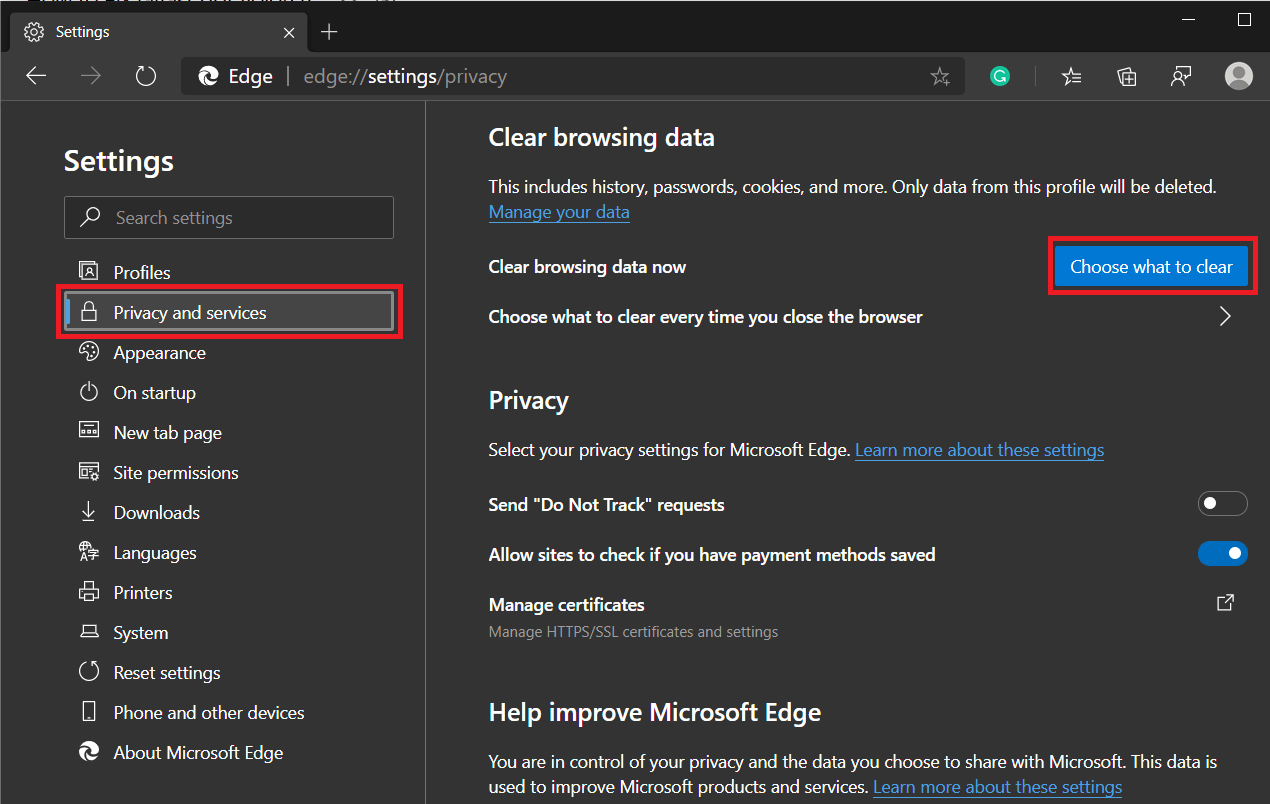
4. Finalmente, haga clic en Borrar ahora.
En Mac Safari
1. Inicie el navegador Safari y luego haga clic en Safari en la barra de menú.
2. A continuación, haga clic en Preferencias .
3. Vaya a la pestaña Avanzado y marque la casilla junto al menú Mostrar desarrollo en la barra de menú.

4. En el menú desplegable Desarrollar, haga clic en Vaciar caché para borrar el caché del navegador.
6. Además, para borrar las cookies, el historial y otros datos del sitio del navegador, cambie a la pestaña Historial .
8. Por último, haga clic en Borrar historial en la lista desplegable para confirmar la eliminación.
Ahora, verifique si el problema de los comentarios de YouTube que no se cargan está resuelto.
Método 9: deshabilitar las extensiones del navegador
Las extensiones de su navegador podrían estar interfiriendo con YouTube y causando que los comentarios de YouTube no muestren errores. Siga estos pasos para deshabilitar las extensiones del navegador individualmente para determinar cuál está causando este problema. A partir de entonces, elimine la extensión que funciona mal para corregir los comentarios de YouTube que no muestran el problema.
en google cromo
1. Inicie Chrome y escriba esto en la barra de URL: chrome://extensions . Luego, presione Entrar .
2. Desactive una extensión y luego verifique si los comentarios de YouTube se están cargando.
3. Verifique cada extensión deshabilitando cada una por separado y luego cargando los comentarios de YouTube.
4. Una vez que encuentre las extensiones defectuosas, haga clic en Eliminar para eliminar dichas extensiones. Consulte la imagen a continuación para mayor claridad.
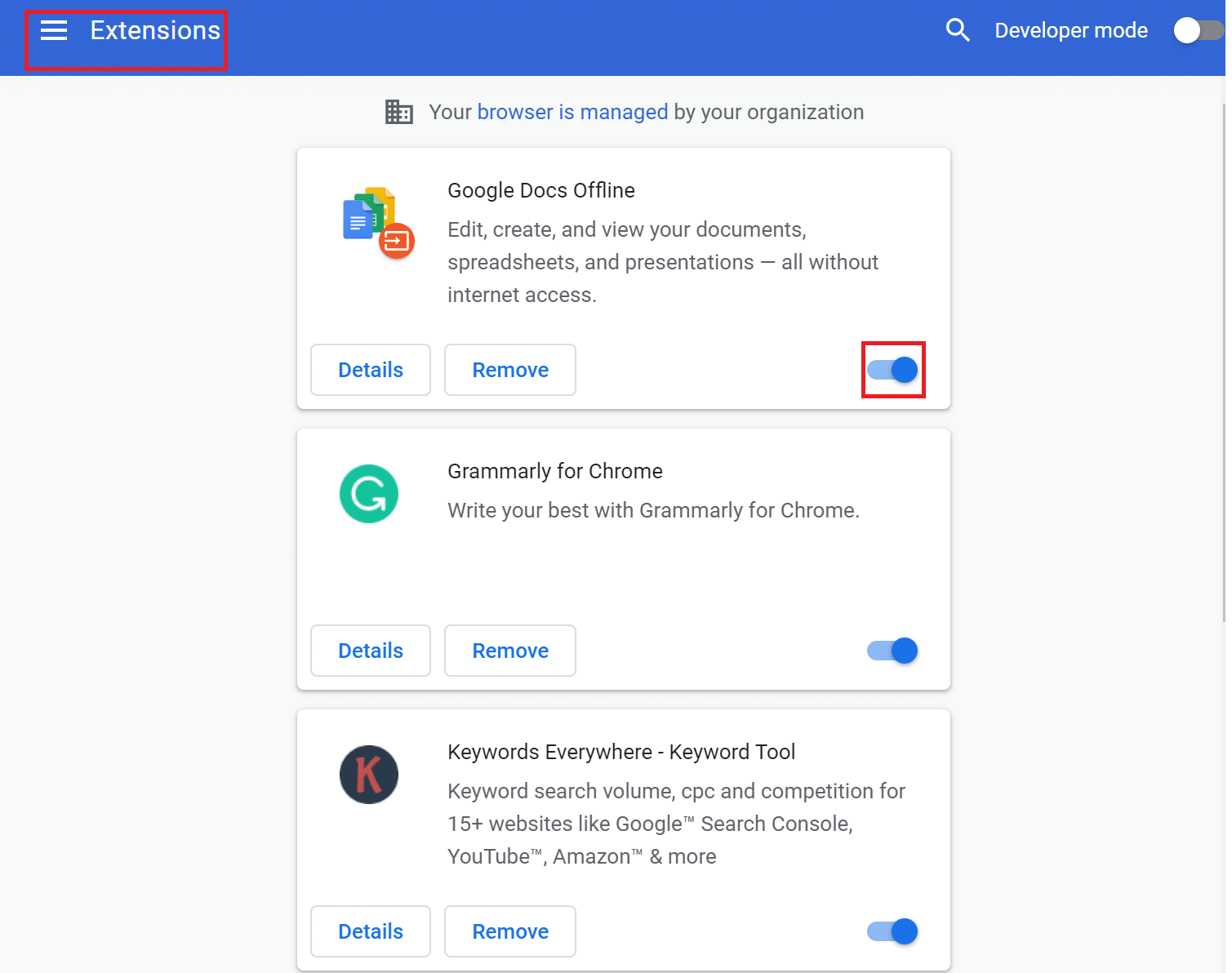
En Microsoft Edge
1. Escriba edge://extensiones en la barra de URL. Pulse la tecla Intro.
2. Repita los pasos 2 a 4 como se indica arriba para el navegador Chrome.
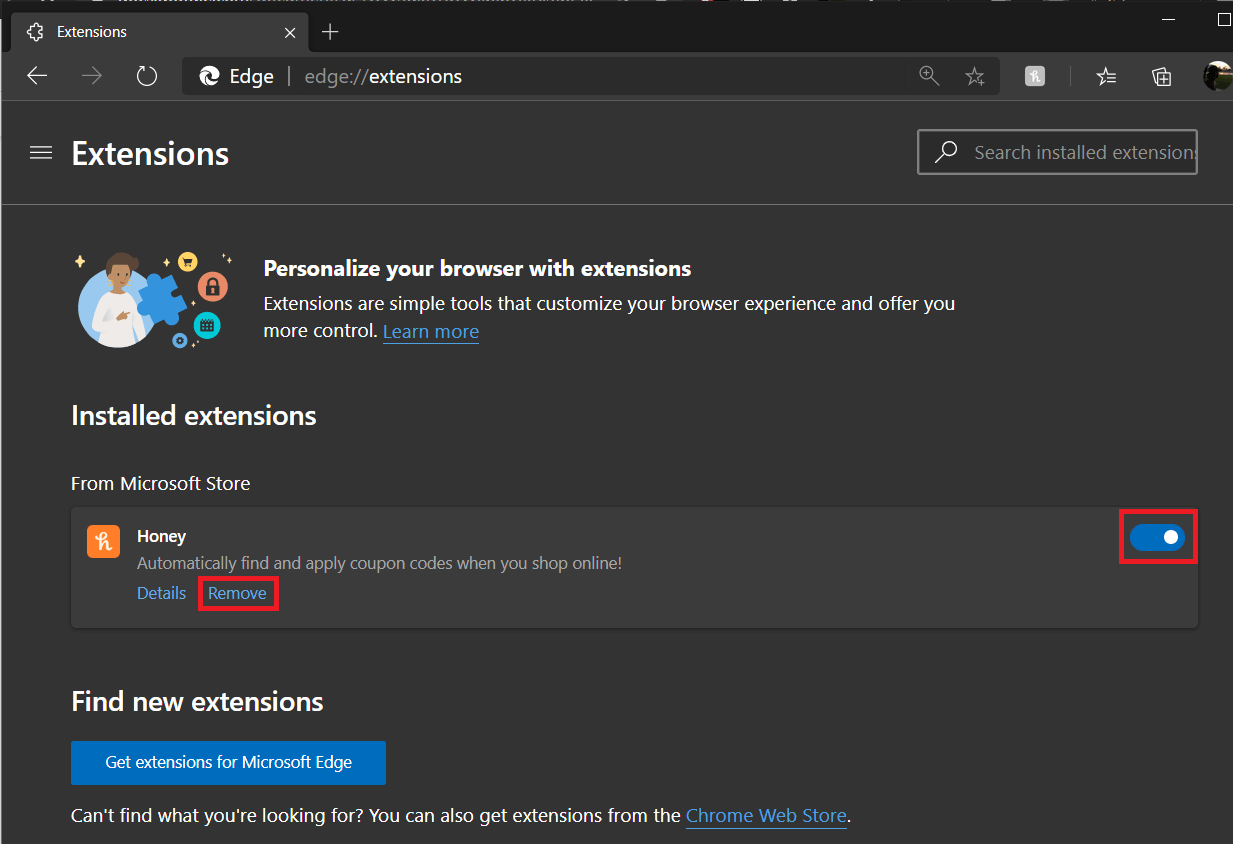
En Mac Safari
1. Inicie Safari y vaya a Preferencias como se indicó anteriormente.
2. En la nueva ventana que se abre, haga clic en Extensiones visible en la parte superior de la pantalla.
3. Por último, desmarca la casilla junto a cada extensión , una a la vez, y abre la sección de comentarios de YouTube.
4. Una vez que descubra que deshabilitar la extensión defectuosa podría corregir los comentarios de YouTube que no cargan el error, haga clic en Desinstalar para eliminar esa extensión de forma permanente.
Lea también: Cómo deshabilitar las notificaciones de discordia
Método 10: deshabilite los bloqueadores de anuncios
Los bloqueadores de anuncios a veces pueden interferir con sitios web como YouTube. Puede deshabilitar los bloqueadores de anuncios para, posiblemente, corregir los comentarios de YouTube que no muestran el problema.
Siga los pasos a continuación para deshabilitar los bloqueadores de anuncios en diferentes navegadores web.
en google cromo
1. Escriba esto en la barra de direcciones URL del navegador Chrome : chrome://settings. Luego, presione Entrar.
2. A continuación, haga clic en Configuración del sitio en Privacidad y seguridad , como se muestra.
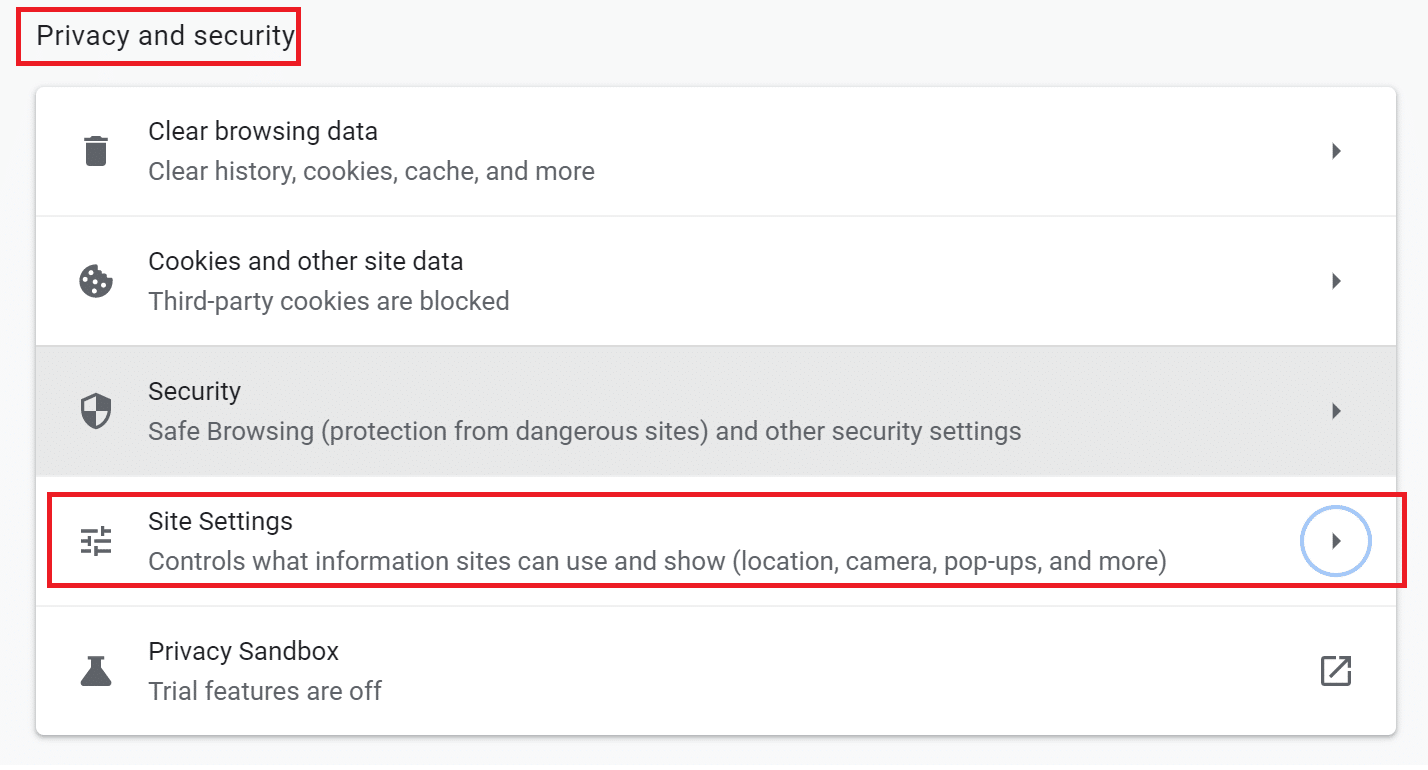
3. Ahora, desplácese hacia abajo y haga clic en Configuración de contenido adicional. Luego, haga clic en Anuncios, como se destaca en la imagen.
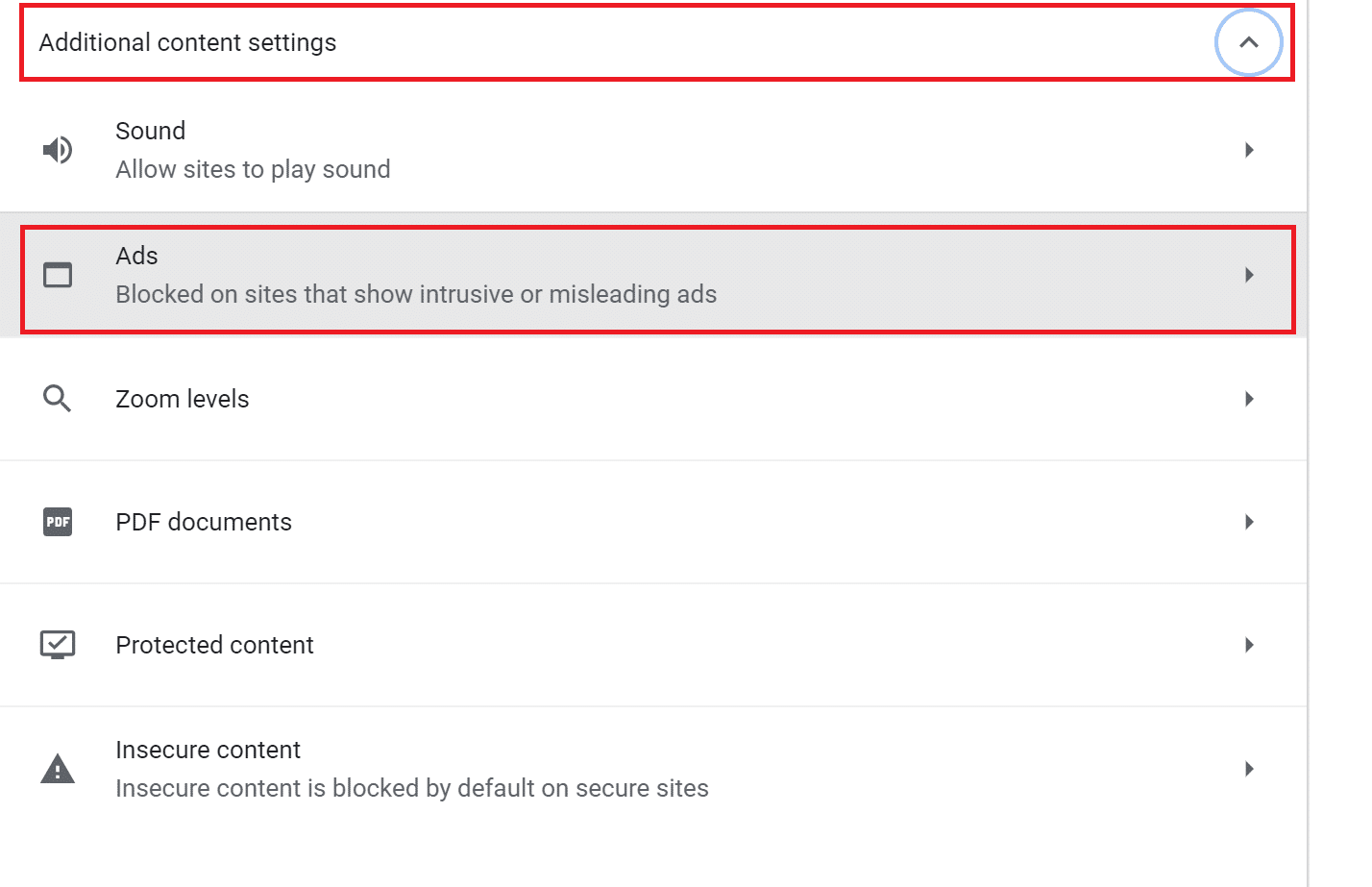
4. Por último, apague el interruptor para desactivar Adblocker como se muestra.

En Microsoft Edge
1. Escriba edge://settings en la barra de direcciones URL . Presione Entrar.
2. En el panel izquierdo, haga clic en Cookies y permisos del sitio.
3. Desplácese hacia abajo y haga clic en Anuncios en Todos los permisos .
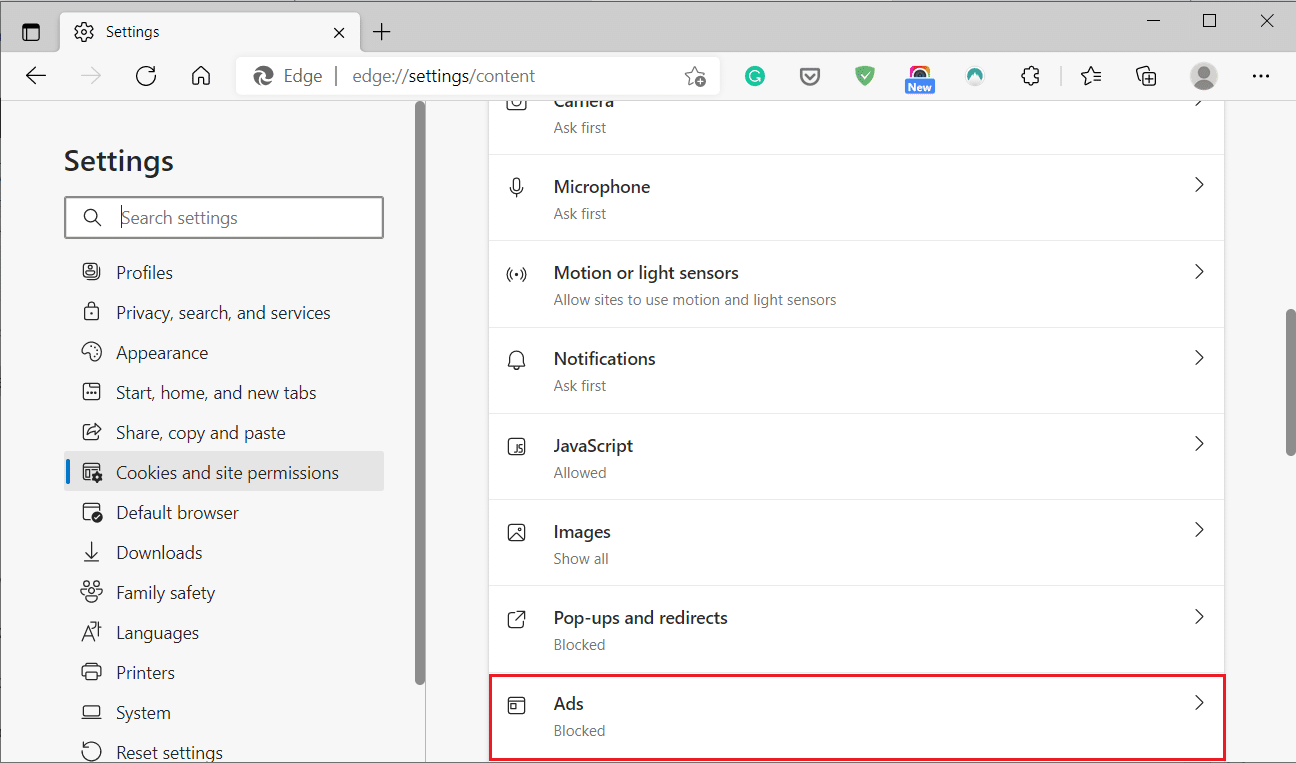
4. Por último, apague la palanca para deshabilitar el bloqueador de anuncios.
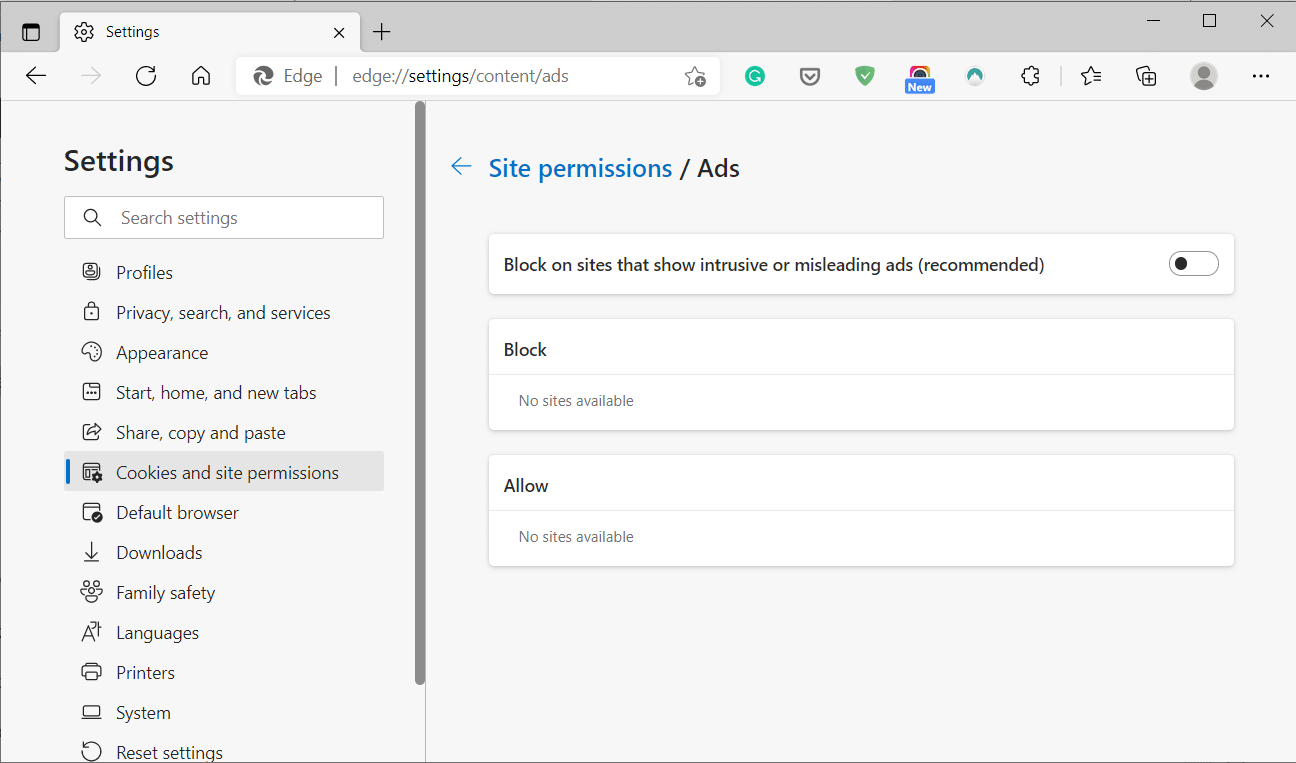
En Mac Safari
1. Inicie Safari y haga clic en Preferencias.
2. Haga clic en Extensiones y luego en AdBlock.
3. Apague la palanca de AdBlock y regrese al video de YouTube.
Método 11: desactivar la configuración del servidor proxy
Si está utilizando un servidor proxy en su computadora, es posible que los comentarios de YouTube no se carguen.
Siga los pasos dados para deshabilitar el servidor proxy en su PC con Windows o Mac.
En sistemas Windows 10
1. Escriba Configuración de proxy en la barra de búsqueda de Windows . Luego, haga clic en Abrir.
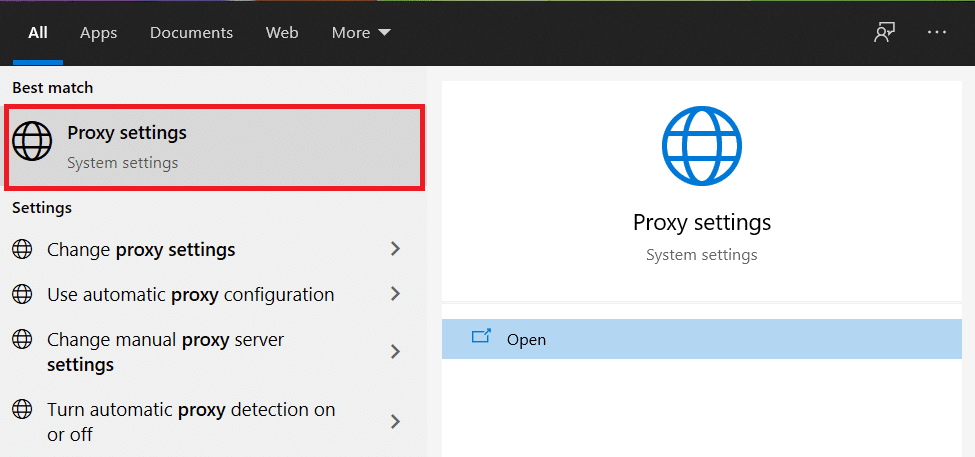
2. Desactive la opción Detectar automáticamente la configuración como se muestra a continuación.
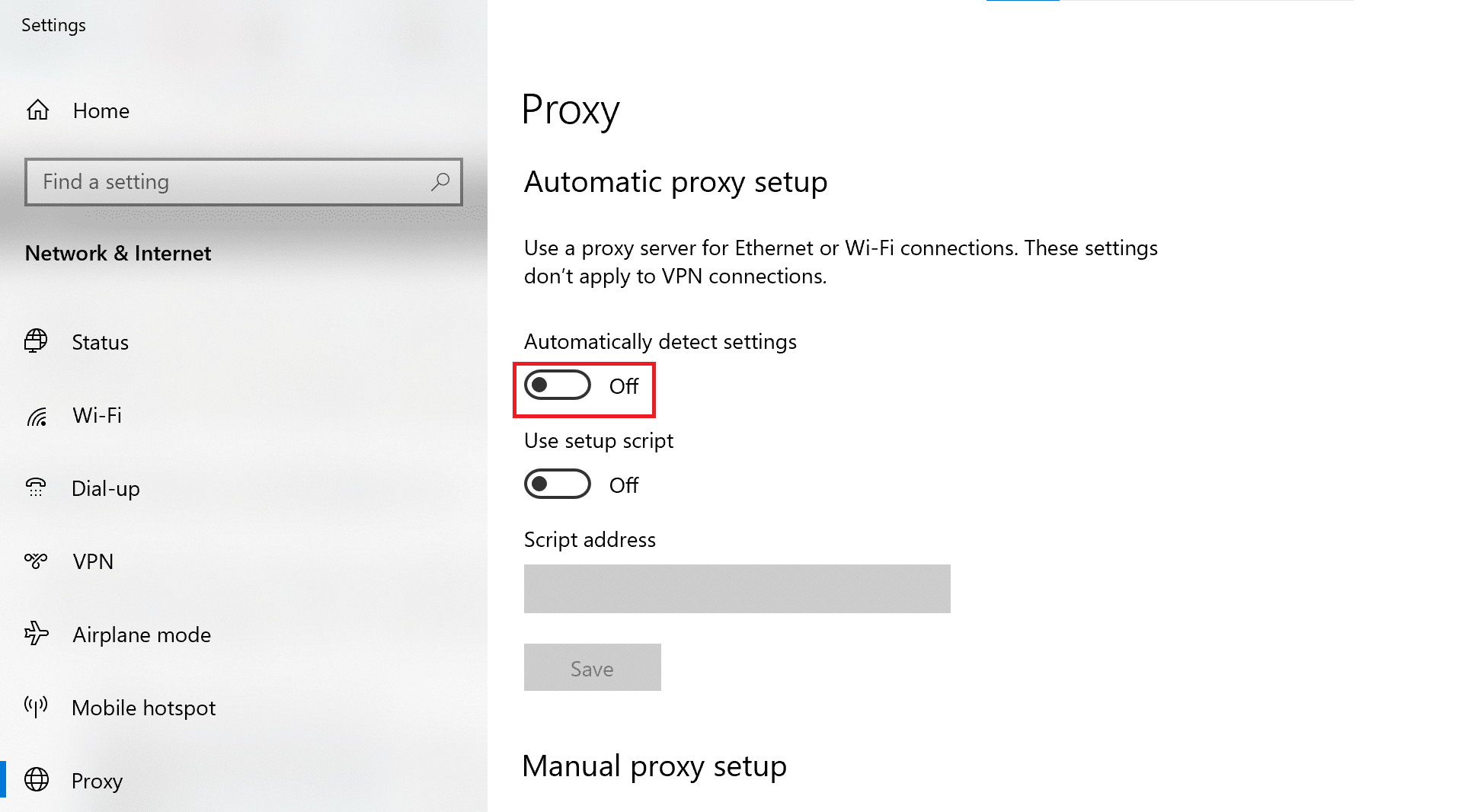
3. Además, desactive cualquier software VPN de terceros que utilice para eliminar posibles conflictos.
En Mac
1. Abra Preferencias del sistema haciendo clic en el ícono de Apple .
2. Luego, haga clic en Red .
3. A continuación, haga clic en su red Wi-Fi y luego seleccione Avanzado.
4. Ahora, haga clic en la pestaña Proxies y luego desmarque todas las casillas que se muestran bajo este encabezado.
5. Por último, seleccione Aceptar para confirmar los cambios.
Ahora, abre YouTube y verifica si los comentarios se están cargando. Si el problema persiste, pruebe el siguiente método para vaciar el DNS.
Método 12: vaciar DNS
La caché de DNS contiene información sobre las direcciones IP y los nombres de host de los sitios web que ha visitado. Como resultado, la caché de DNS a veces puede impedir que las páginas se carguen correctamente. Siga los pasos enumerados a continuación para borrar el caché de DNS de su sistema.
en ventanas
1. Busque Símbolo del sistema en la barra de búsqueda de Windows .
2. Seleccione Ejecutar como administrador en el panel derecho.
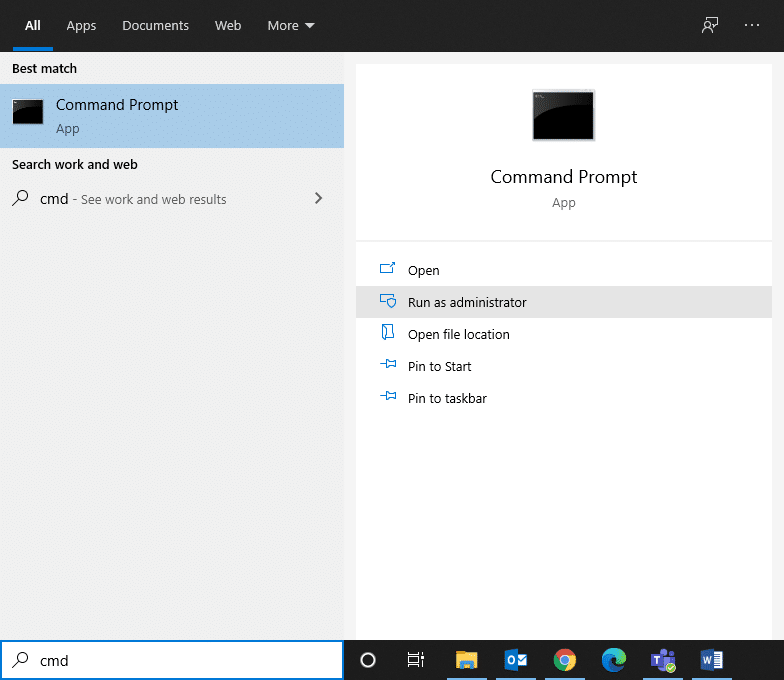
3. Escriba ipconfig /flushdns en la ventana del símbolo del sistema como se muestra. Luego, presione Entrar .
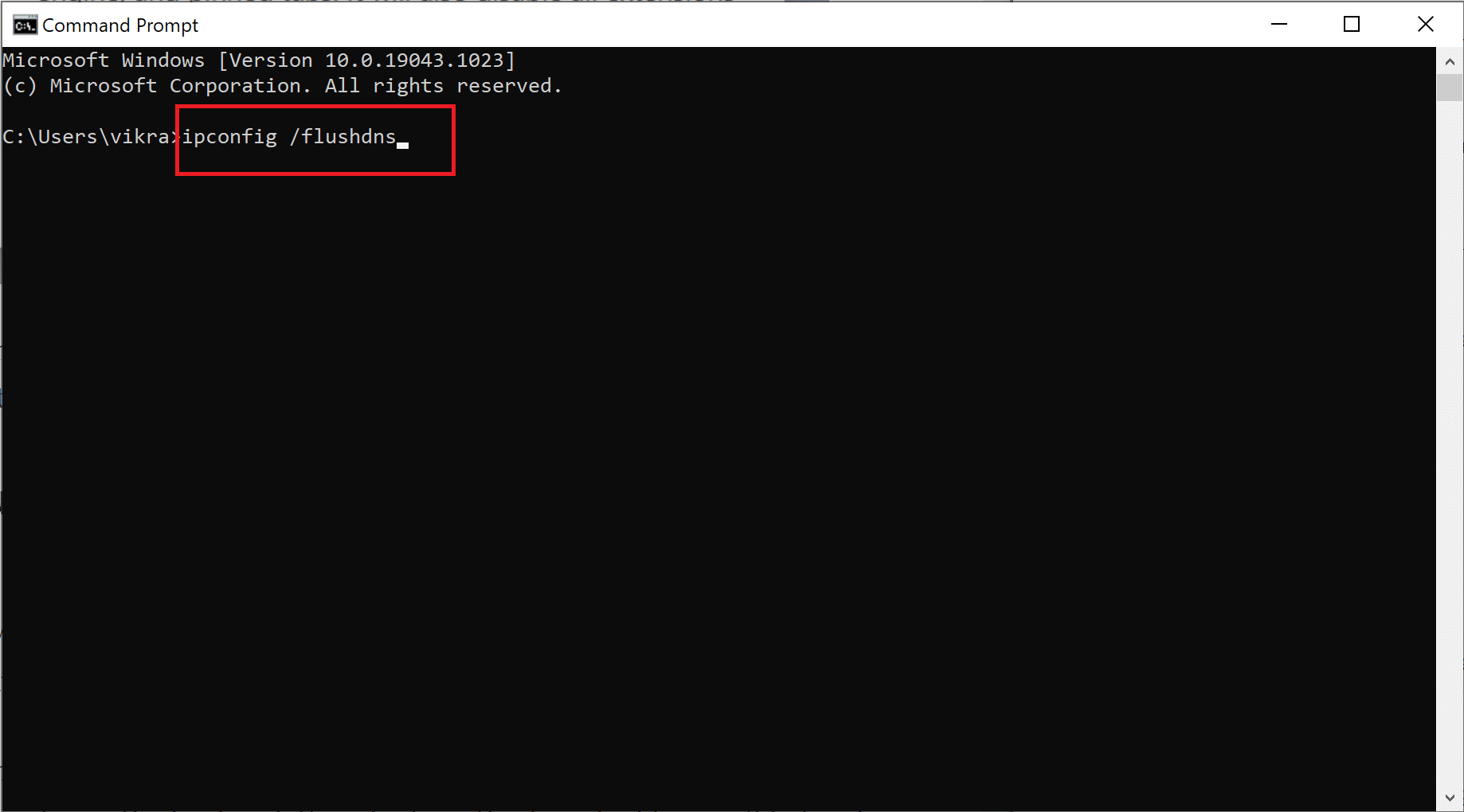
4. Cuando la caché de DNS se haya borrado correctamente, recibirá un mensaje que indicará que se ha vaciado correctamente la caché de resolución de DNS .
En Mac
1. Haga clic en Terminal para iniciarlo.
2. Copie y pegue el siguiente comando en la ventana de Terminal y presione Enter.
sudo dscacheutil -flushcache; sudo killall -HUP mDNSResponder
3. Escriba su contraseña de Mac para confirmar y presione Entrar una vez más.
Método 13: restablecer la configuración del navegador
Si ninguno de los métodos mencionados anteriormente funciona, su última opción es restablecer el navegador web. Aquí se explica cómo solucionar el problema de los comentarios de YouTube que no se cargan restaurando todas las configuraciones al modo predeterminado:
en google cromo
1. Escriba chrome://settings en la barra de URL y presione Enter.
2. Busque Restablecer en la barra de búsqueda para abrir la pantalla Restablecer y limpiar .
3. Luego, haga clic en Restaurar la configuración a sus valores predeterminados originales, como se muestra a continuación.
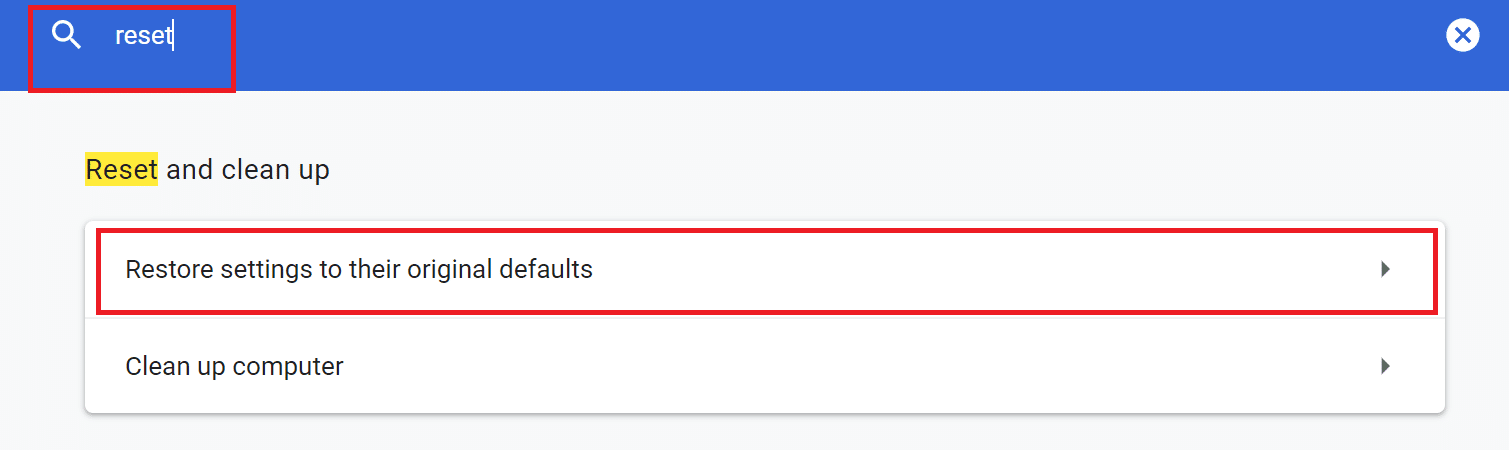
4. En la ventana emergente, haga clic en Restablecer configuración para confirmar el proceso de restablecimiento.
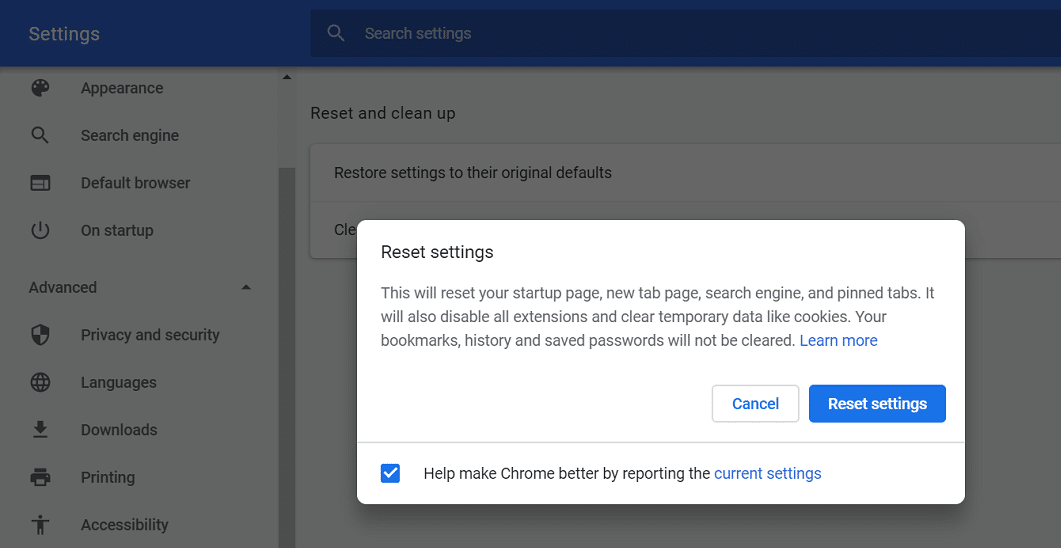
En Microsoft Edge
1. Escriba edge://settings para abrir la configuración como se indicó anteriormente.
2. Busque restablecer en la barra de búsqueda de configuraciones.
3. Ahora, seleccione Restaurar la configuración a sus valores predeterminados.
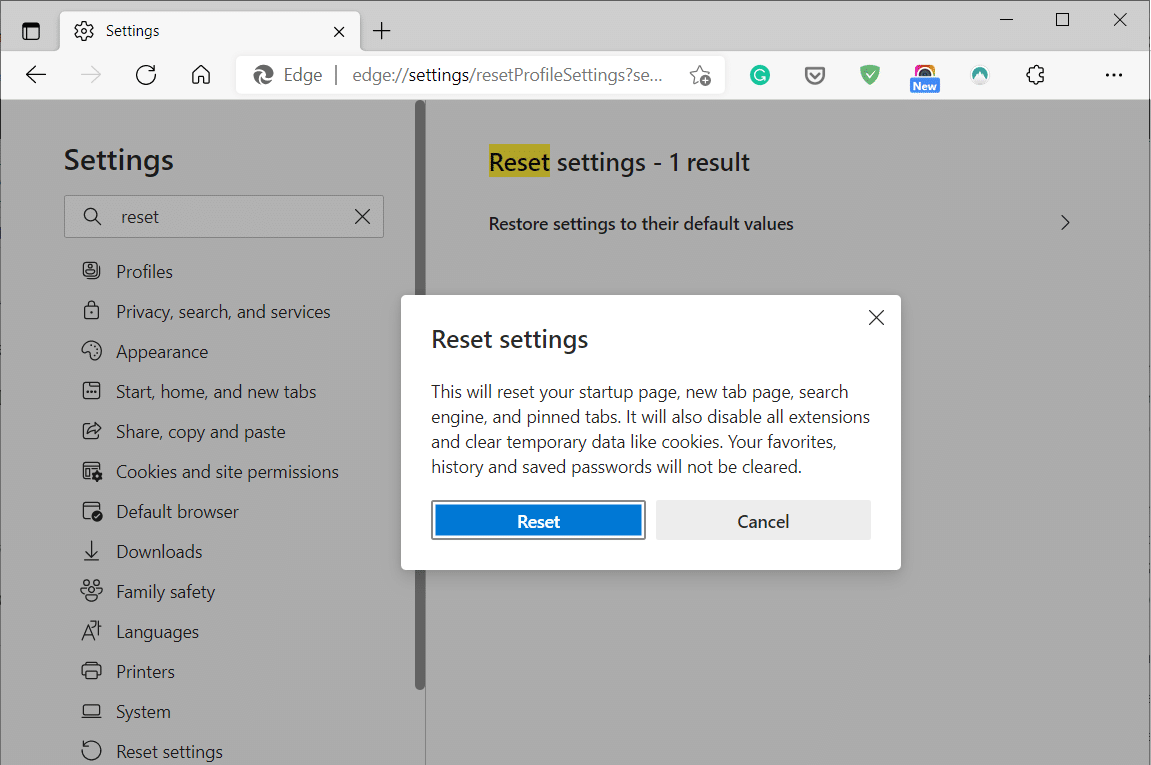
4. Por último, seleccione Restablecer en el cuadro de diálogo para confirmar.
En Mac Safari
1. Tal como se indica en el Método 7 , abra Preferencias en Safari.
2. Luego, haga clic en la pestaña Privacidad .
3. A continuación, seleccione Administrar datos del sitio web.
4 . Elija Eliminar todo en el menú desplegable.
5. Finalmente, haga clic en Quitar ahora para confirmar.
Recomendado:
- ¿Cómo arreglar YouTube me sigue desconectando?
- Cómo comprobar si alguien te bloqueó en Instagram
- 4 formas de arreglar este tweet no está disponible en Twitter
- Reparar Windows no pudo detectar automáticamente la configuración de proxy de esta red
Esperamos que esta guía haya sido útil y que pueda solucionar el problema de los comentarios de YouTube que no se cargan. Háganos saber qué método funcionó mejor para usted. Si tiene alguna pregunta o sugerencia con respecto a este artículo, no dude en dejarla en la sección de comentarios a continuación.
